Wenn Sie in einem Online-Spiel zurückbleiben, verlieren Sie nicht aufgrund einer Fähigkeitslücke - Sie verlieren gegen etwas, das außerhalb Ihrer Kontrolle liegt, und das ist es äußerst frustrierend. Wir waren alle mindestens einmal dort, sei es aufgrund einer ruckeligen Internetverbindung oder aufgrund von Problemen mit unserem PC. Heute werden wir die unzähligen Faktoren untersuchen, die diese Verzögerung verursachen können, und was Sie dagegen tun können.
In diesem Handbuch verwendete Produkte
- Laden Sie Ihr Mesh-Netzwerk auf: Eero Pro (199 US-Dollar bei Amazon)
- Gemacht für Spiele: Netgear Nighthawk X10 (350 US-Dollar bei Amazon)
- Erweitern Sie Ihr Netzwerk überall: Eero Mesh Wifi 3er Pack (249 US-Dollar bei Amazon)
So reduzieren Sie Verzögerungen in Ihren PC-Spielen
Schritte zur Fehlerbehebung
- Online-Verzögerung verstehen
- Berücksichtigen Sie externe Faktoren
- Überprüfen Sie Ihr Netzwerk
- Aktivieren Sie QoS oder SQM
- Empfohlene Produkte
Online-Verzögerung verstehen
 Quelle: Jaroslav Nymburský / Pexels
Quelle: Jaroslav Nymburský / Pexels
Schon seit
Verzögerung ist ein bisschen vage, wir werden an einer konkreteren Definition arbeiten, bevor wir uns mit unserer Anleitung befassen. Für unsere Zwecke beschäftigen wir uns ausschließlich mit Netzwerkverzögerungen. Während Software und Hardware könnenIn einigen Fällen treten ähnliche Leistungsprobleme auf. Dies ist ein Thema, das am besten an anderer Stelle erörtert wird.Wenn es um Verzögerung geht, besteht die Leistung eines Netzwerks aus drei Kernkomponenten.
- Latenz, auch bekannt als Klingelnist ein Maß für die Verzögerung zwischen der Eingabe an einem Ende und dem Empfang dieser Eingabe am anderen Ende. Bei geringer Latenz ist das Fenster zwischen Eingabe und Ausgabe kaum zu unterscheiden, und die Benutzeroberfläche eines Spiels reagiert nahtlos auf Ihre Klicks und Tastendrücke.
- Stabilität ist ein Maß dafür, wie vollständig und konsistent ein Netzwerk Daten übertragen kann. Netzwerke mit geringer Stabilität haben hohe PaketverlustDies bedeutet, dass Ihr Netzwerk unvollständige Informationen sendet und empfängt. Dies kann sich in fehlenden Eingaben oder einem höheren Ping äußern, da verlorene Pakete erneut gesendet werden müssen.
- Bandbreite ist ein Maß dafür, wie viele Daten ein Netzwerk zu einem bestimmten Zeitpunkt übertragen kann. Im Allgemeinen ist es umso besser, je höher Ihre Bandbreite ist. Mehrere Faktoren können die Bandbreite beeinflussen, z. B. Ihr Internetplan, andere Apps und Prozesse in Ihrem Netzwerk und sogar Ihr Router / Modem. Eine geringe Bandbreite kann sowohl eine hohe Latenz als auch einen hohen Paketverlust verursachen.
Um sowohl Ping als auch Paketverlust zu minimieren, ist es wichtig, dass Sie einen Router mit verwenden Quality of Service (QoS) Technologie, wie die Eero Pro. QoS verwaltet die mit einem Netzwerk verbundenen Geräte aktiv und priorisiert sie, um sicherzustellen, dass jedes über die erforderliche Bandbreite verfügt. In Eeros Fall nutzt es etwas, das so genannt wird Smart Queue Management (SQM)Dies gleicht Bandbreite und Latenz auf allen Geräten aus, anstatt sie nur für einige wenige bereitzustellen.
Wir werden Sie später durch die Aktivierung führen. Es wird nicht beseitigt jeder Problem mit Ihrer Verbindung. Es wird Ihnen jedoch helfen, eine der häufigsten Ursachen anzugehen.
Berücksichtigen Sie externe Faktoren
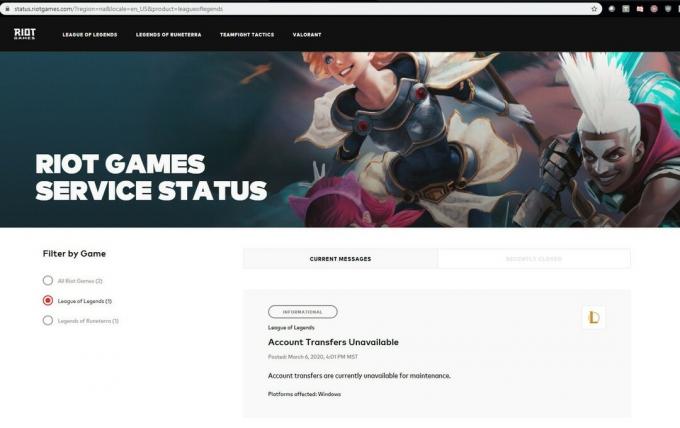 Quelle: Riot Games
Quelle: Riot Games
Wenn Sie hinterherhinken, ist das Problem nicht immer auf Ihrer Seite.
Gehen Sie zunächst auf die Website des Entwicklers und prüfen Sie, ob kürzlich Ankündigungen zu Konnektivitätsproblemen gemacht wurden. Einige Entwickler haben auch Community-Foren, in denen Leute ihre Spiele und sozialen Feeds diskutieren, in denen sie Service- und Support-Updates veröffentlichen. Sie können auch Reddit überprüfen, da die meisten Spiele, insbesondere die beliebtesten, dedizierte Subreddits haben.
Wenn das Problem nicht beim Entwickler liegt, besteht möglicherweise auch ein Problem mit Ihrem Internetdienstanbieter. Gehen Sie zu ihrer Website und prüfen Sie, ob Ankündigungen zu geplanten Wartungs- oder Serviceunterbrechungen vorliegen. Andernfalls wenden Sie sich an sie, da sie möglicherweise einen Techniker zur weiteren Fehlerbehebung benötigen.
Überprüfen Sie Ihr Netzwerk
Eine schlechte Netzwerkverbindung ist die offensichtlichste (und häufigste) Ursache für VerzögerungenUrsache ist nicht immer offensichtlich. Netzwerkprobleme können aus mehreren Quellen stammen, einschließlich schlechter Netzwerkhardware, geringer Bandbreite oder veralteter Router-Firmware. Stellen Sie zunächst sicher, dass in Ihrem Netzwerk keine bandbreitenintensiven Apps wie Torrents oder Streaming-Dienste ausgeführt werden.
Sie können auch Ihre Netzwerkgeschwindigkeit testen, um zu überprüfen, ob sie für Spiele geeignet ist.
-
Navigieren Sie zu speedtest.net um Ihre zu überprüfen Geschwindigkeit und Klingeln.
 Quelle: Android Central
Quelle: Android Central - Klicke auf Gehen. Dadurch werden die Download-, Upload- und Ping-Geschwindigkeit Ihres Netzwerks getestet.
- Idealerweise möchten Sie Ihre Klingeln unter 59 ms sein und a Download-Geschwindigkeit zwischen 15 und 25 Megabit pro Sekunde. Upload-Geschwindigkeit sollte ungefähr 3 Megabit pro Sekunde sein.
Wenn Ihr PC derzeit in einem drahtlosen Netzwerk ausgeführt wird, können Sie ihn an den Ethernet-Anschluss Ihres Routers oder Modems anschließen. Dies befindet sich normalerweise auf der Rückseite des Geräts. Die Wi-Fi-Technologie hat in den letzten Jahren einen langen Weg zurückgelegt, aber Ethernet bietet im Allgemeinen immer noch eine höhere Geschwindigkeit und Stabilität.
Zuletzt können Sie versuchen, Ihr Netzwerk neu zu starten. Trennen Sie Ihren Router und andere Netzwerkknoten vom Computer, warten Sie 30 Sekunden und schließen Sie sie wieder an. Wenn dies fehlschlägt, überprüfen Sie, ob Firmware-Updates für Ihre Hardware vorhanden sind. Dies kann entweder über eine Begleit-App oder durch Surfen auf der Website des Herstellers erfolgen.
 Quelle: Hayato Huseman / Android Central
Quelle: Hayato Huseman / Android Central
Aktivieren Sie QoS oder SQM
Die meisten modernen Router verfügen über eine Funktion, die als bekannt ist Quality of Service (QoS), die Netzwerkdaten und Bandbreite verwaltet, um die Stabilität zu verbessern. Wenn Sie jedoch ein Eero-Gerät verwenden, haben Sie Zugriff auf etwas Besseres, das als bekannt ist Smart Queue Management. Während traditionell QoS kann nur auf eine begrenzte Anzahl von Geräten angewendet werden, SQM teilt die Bandbreite gleichmäßig in Ihrem Netzwerk.
Um herauszufinden, wie man es aktiviert QoS Beziehen Sie sich bei anderen Routern als eero auf Ihre Produktdokumentation. Ermöglichen SQM In Ihrem Eero-Netzwerk sollten Sie zunächst sicherstellen, dass sich Ihr Eero nicht im Bridge-Modus befindet, da Sie dadurch nicht auf mehrere erweiterte Funktionen des Geräts zugreifen können. Entfernen Sie zuerst Ihren alten Router und verbinden Sie Ihren Eero direkt mit Ihrem Modem.
Als nächstes möchten Sie Folgendes tun.
- Öffne das Eero App.
- Tippen Sie auf die Einstellungen.
- Wenn du dran bist Android, tippen Sie auf Netzwerkeinstellungen, dann Erweiterte Einstellungen. Wenn du dran bist iOS, tippen Sie auf Fortgeschrittene.
- Tippen Sie auf DHCP & NAT.
- Stellen Sie es auf ein Automatisch, tippen Sie dann auf sparen.
Sobald Sie Ihren Eero aus dem Bridge-Modus genommen haben, möchten Sie als nächstes die überprüfen Eero Labs Abschnitt Ihrer App. Zunächst möchten Sie sicherstellen, dass Sie eine haben Eero der 2. Generationund du benutzt die letzte Version der App. Beachten Sie, dass bei einer schnellen Internetverbindung (600 Mbit / s oder mehr) die Aktivierung aktiviert ist SQM kann in einigen Fällen die Leistung auf bestimmten Geräten beeinträchtigen.
- Öffne das Eero App.
- Öffne dein die Einstellungen Speisekarte.
- Tippen Sie auf Netzwerkeinstellungen, dann Eero Labs wenn du dran bist Android, oder die Einstellungen -> Fortgeschrittene -> Eero Labs wenn du dran bist iOS.
- Tippen Sie auf Smart Queue Management.
Unsere empfohlenen Produkte und Werkzeuge
Lag ist eines der frustrierendsten Dinge, die Sie beim Spielen von Online-Spielen erleben werden. Aber es ist kein unüberwindbares Hindernis. Vorausgesetzt, Sie können eine konkrete Ursache eingrenzen. Sie können es beseitigen und zum Spielen zurückkehren.
In der Zwischenzeit ist der Netgear Nighthawk X10 Ihre Anlaufstelle, wenn Sie auf dem Markt nach einem leistungsstarken Gaming-Router suchen und Geld für Sie kein echtes Objekt ist. Es ist extrem leistungsstark, mit einer Reichweite von bis zu 2500 Quadratfuß und drahtlosen Geschwindigkeiten von bis zu 4600 Mbit / s. Es ist außerdem mit sechs 1-Gigabit-Ethernet-Ports ausgestattet und funktioniert mit Amazon Alexa.
Das heißt, der Nighthawk ist nicht Ihre einzige Option. Wenn Sie ein Smart Home mit einer Vielzahl angeschlossener Geräte haben, sollten Sie stattdessen die Installation eines Geräts in Betracht ziehen Mesh-Netzwerk. Auf diese Weise können Sie problemlos zusätzliche zugehörige Hardware konfigurieren und gleichzeitig die Konnektivität in Ihrem gesamten Haus optimieren. Dafür ist der Eero Pro eine ausgezeichnete Wahl, obwohl der Standard-Eero-Router auch eine Option ist, wenn Sie ein begrenztes Budget haben.
Beide kommen mit erweiterten Funktionen wie SQM um sicherzustellen, dass alle Geräte in Ihrem Netzwerk über die erforderliche Bandbreite verfügen und beide Zugriff auf das Gerät haben Eero Secure Abonnementdienst, der Ihnen zusätzlichen Schutz und Kontrolle in Ihrem Netzwerk bietet.
